说明
将生成的项目文件保存到SMC(SIMATIC 存储卡)中,可以实现不通过STEP 7 (TIA Portal) 使用存储卡将程序传输到CPU中
通过这种方式
- 可以使用SIMATIC Automation Tool 将项目数据下载到 CPU 中
- 当PC机上没有安装STEP 7 (TIA Portal) 时,下载项目数据到 CPU 中
- 将生成的文件通过 e-mail发送,即使接收方电脑上没有安装STEP 7 (TIA Portal),只要复制文件到 SIMATIC存储卡中,可以使用SIMATIC 存储卡下载项目到CPU中
如果直接通过STEP7 (TIA Portal)下载项目到CPU中,项目数据会自动的保存到插在CPU上的SIMATC 存储卡中,必要时,可以通过标准的SD读卡器将数据从存储卡中拷贝出来
生成在线存储卡数据,有如下三种方法
方法1:直接将配置下载到存储卡中
- 将SIMATIC 存储卡插入到读卡器中,在 STEP 7 (TIA Portal) 展开项目树
- 在 STEP 7 (TIA Portal) 中识别到读卡器后,在项目树中Card Reader/USB Memory> Add User-defined Card Reader"可以看到"SD Card > (G:) SIMATIC MC (Program)
- 在项目树中选中CPU站点,此例中,如图01所示"PLC_1 [CPU 1516-3 PN/DP]"
- 将选中站点拖拽到SIMATIC Memory Card "(G:) SIMATIC MC (Program)" ,然后按照下载对话框提示操作
- 编译不报错,此时项目数据已经作为在线存储卡数据保存到SMC中了,现在可以将卡插入到CPU中了
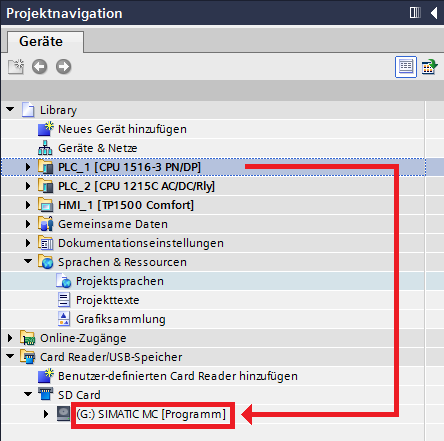
方法2:直接将配置下载到U盘
- 将U盘插入电脑的USB口,并且打开STEP 7 (TIA Portal)项目树。
- 在STEP 7 (TIA Portal)中识别到U盘,在项目树中 "Card Reader/USB Memory > USB DISK Pro USB Device" 可以看到"(F:) MK_Siemens [Program]".
- 在项目树中选中CPU站点,此例中,如图02所示 "PLC_1 [CPU 1516-3 PN/DP]" 。
- 将选中站点拖拽到 USB stick "(F:) MK_Siemens [Program]" 然后按照下载对话框提示操作。
- 编译不报错,文件"S7_JOB.SYS" 和文件夹"SIMATIC.S7S"出现在U盘中。
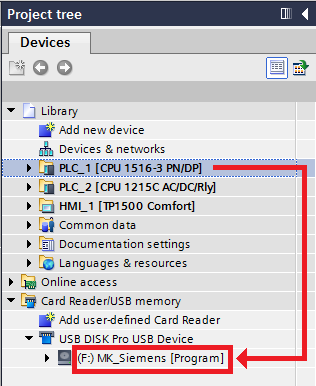
方法3:将配置下载到电脑中自定义的文件夹中
可以不通过存储卡或者U盘,将在线存储卡数据保存到电脑上的某个文件夹中。首先,要将此文件夹创建为“自定义读卡器”。操作如下。
- 在项目树中展开文件夹 "Card Reader/USB memory".
- 双击 "Add User-defined Card Reader". "Search folder"对话框打开
- 选择希望存储配置数据的盘符(比如D盘:),并且点击"Create new folder"按钮
- 分配名称(此列中为"Reader")并且点击OK.
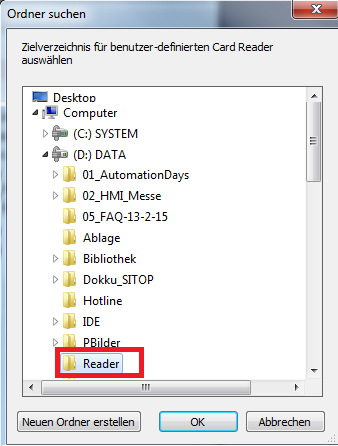
5. 项目树中 "Card Reader/USB memory" 中创建出条目 "Reader_1"并且选中的"(D:\Reader)" 出现在其下方。项目树中选中CPU 站点,此例中为"PLC_1 [CPU 1516-3 PN/DP]", 如图 04所示.
6. 将选中站点拖拽到文件夹 "(D:\Reader)" 中,然后按照下载对话框提示操作。
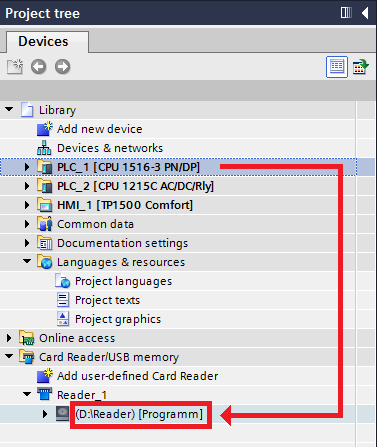
编译不报错,STEP 7 (TIA Portal)将在线存储卡数据保存到 "(D:\Reader)" 中。文件"S7_JOB.SYS" 和文件夹"SIMATIC.S7S"(包含STEP7程序)被保存在此文件夹中。可以通过e-mail将文件"S7_JOB.SYS" 和文件夹"SIMATIC.S7S"发送,接收方可以将此在线存储卡数据传递到SMC中。通过这种方式,接收方即使电脑上没有安装 STEP 7 (TIA Portal),也可以将程序下载到CPU中
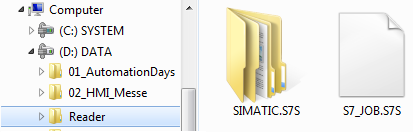



 QQ
QQ
